Vorhersagen erstellen und verwalten
Dynamics 365 Customer Insights - Data ist mit verschiedenen Optionen ausgestattet, die KI und Machine Learning nutzen, um Daten vorherzusagen.
Vorhersagen bieten Funktionalitäten, um bessere Kundenerlebnisse zu erstellen, Geschäftsfunktionen zu verbessern und Umsatzströme zu steigern. Wir empfehlen Ihnen dringend, den Wert Ihrer Vorhersage gegen die Auswirkungen und Verzerrungen abzuwägen, die auf ethische Art und Weise eingeführt werden können. Erfahren Sie mehr darüber, wie Microsoft verantwortungsvolle KI berücksichtigt.
Erkenntnisse mit sofort einsatzbereiten Vorhersagemodellen generieren
Der einfachste Weg, um mit der Vorhersage von Daten zu beginnen, sind vordefinierte Modelle, die auch als sofort einsatzbereite Modelle bezeichnet werden. Sie benötigen nur bestimmte Daten und Strukturen, um schnell Erkenntnisse zu gewinnen.
Die folgenden Modelle sind verfügbar:
- Langfristiger Kundenwert : Prognostiziert den potenziellen Umsatz eines Kunden während der gesamten Interaktion mit einem Unternehmen.
- Produktempfehlung : Schlägt prädiktive Produktempfehlungen basierend auf dem Kaufverhalten und Kunden mit ähnlichen Kaufmustern vor.
- Abonnementabwanderung: Sagt vorher, ob das Risiko besteht, dass ein Kunde die Abonnementprodukte oder Services Ihres Unternehmens nicht länger verwendet.
- Transaktionsabwanderung: Sagt vorher, ob ein einzelner Kunde Ihre Produkte oder Dienstleistungen in einem bestimmten Zeitrahmen nicht mehr kaufen wird.
- Stimmungsanalyse : Analysiert die Stimmung des Kundenfeedbacks und identifiziert häufig erwähnte Geschäftsaspekte.
Informationen darüber, ob Ihre Daten zur Gewinnung von Erkenntnissen bereit sind, finden Sie unter Übersicht über den Datenvorbereitungsbericht.
Tipp
Wir empfehlen, dass Sie Standardmodelle regelmäßig mit aktualisierten Daten aktualisieren, um sicherzustellen, dass sie Ihren geschäftlichen Anwendungsfall genau darstellen. Daten werden ad hoc aktualisiert, wenn das System neue oder aktualisierte Datenquellen aufnimmt. Modelle werden jedoch nur in diesem Fall neu bewertet und verwenden weiterhin die vorhandenen Trainingsdaten.
Konfigurieren Sie Zeitplan aktualisieren, indem Sie während der Konfiguration den Zeitplan zur erneuten Training des Modells einstellen. Das Modell wird nach diesem Zeitplan, den Sie jederzeit ändern können, erneut trainiert und neu bewertet.
Vorhandene Vorhersagen verwalten
Gehen Sie zur Seite Erkenntnisse>Vorhersagen. Sehen Sie sich auf der Seite Meine Vorhersagen die erstellten Vorhersagen, den Vorhersagetyp, den Namen der Ausgabetabelle, den Status, die letzte Bearbeitung der Vorhersage und die letzte Aktualisierung der Daten an. Sie können die Liste der Vorhersagen nach jeder Spalte sortieren.
Wählen Sie eine Vorhersage aus, um verfügbare Aktionen anzuzeigen.
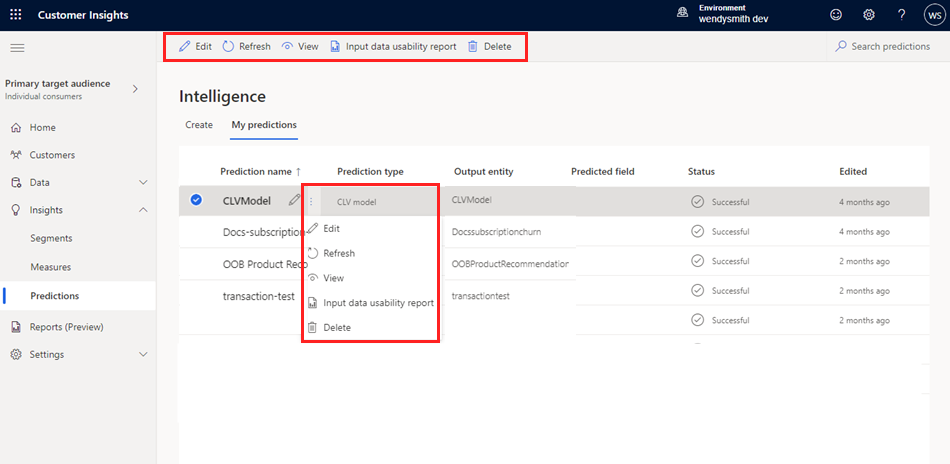
- Bearbeiten Sie die Vorhersage, um seine Eigenschaften zu ändern.
- Aktualisieren der Vorhersage, um die neuesten Daten einzuschließen.
- Anzeige der Vorhersagedetails.
- Eingabedaten-Nutzungsbericht, um Fehler, Warnungen und Empfehlungen anzuzeigen.
- Löschen Sie die Vorhersage.
Aktualisieren einer Vorhersage
Vorhersagen können nach einem automatischen Zeitplan oder manuell bei Bedarf aufgefrischt werden. Um alle Vorhersagen manuell zu aktualisieren, wählen Sie Alle aktualisieren. Um eine Vorhersage manuell zu aktualisieren, wählen Sie die Vorhersage und dann Aktualisieren aus. Zum Planen einer automatischen Aktualisierung wechseln Sie zu Einstellungen>System>Zeitplan.
Tipp
Es gibt Status für Aufgaben und Prozesse. Die meisten Prozesse hängen von anderen Upstream-Prozessen ab, wie z. B. Datenquellen- und Datenprofilerstellungs-Aktualisierungen.
Wählen Sie den Status aus, um den Bereich Fortschrittsdetails zu öffnen und den Fortschritt der Aufgabe oder des Prozesses anzuzeigen. Um den Auftrag abzubrechen, wählen Sie Auftrag abbrechen am unteren Rand des Bereichs.
Bei jeder Aufgabe können sie Details anzeigen wählen, um mehr Fortschrittsinformationen zu erhalten, wie Verarbeitungszeit, letztes Verarbeitungsdatum und alle zutreffenden Fehler und Warnungen im Zusammenhang mit der Aufgabe oder dem Prozess. Wählen Sie Systemstatus anzeigen am unteren Rand des Bereichs aus, um andere Prozesse im System anzuzeigen.
Anzeigen des Eingabedaten-Nutzungsberichts
Der Eingabedaten-Nutzungsbericht bietet eine konsolidierte Ansicht der Fehler und Warnungen, die Ihre sofort einsatzbereiten Vorhersagen generieren. Er gibt auch Empfehlungen zur Verbesserung der Modellleistung.
Der Bericht ist verfügbar, nachdem ein Modell seinen Trainingsprozess abgeschlossen hat. Er wird für jedes Modell separat erstellt, unabhängig davon, ob das Training erfolgreich abgeschlossen wurde oder nicht.
Wählen Sie auf der Registerkarte Meine Vorhersagen die Vorhersage und dann Eingabedaten-Nutzungsbericht aus. Oder wählen Sie in der Detailansicht „Vorhersage“ Eingabedaten-Nutzungsbericht aus.
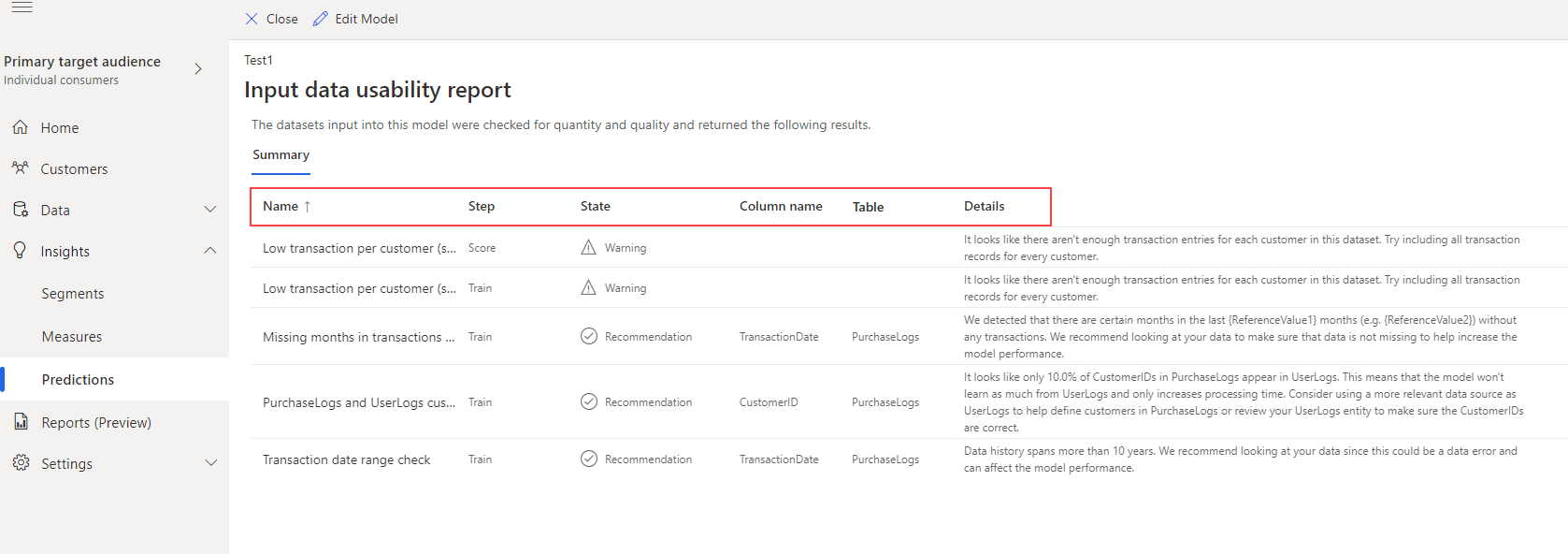
Der Bericht enthält Folgendes:
- Name: Ein beschreibender Name des Fehlers, der Warnung oder der Empfehlung.
- Schritt: Modellphase, Training oder Bewertung, auf die sich die Informationen beziehen.
- Status: Der Schweregrad der Information (Fehler, Warnung, Empfehlung).
- Spaltenname: Eine Spalte in einer Tabelle, die geändert werden muss, um die Modellleistung zu verbessern.
- Tabelle: Der Name der Tabelle, die geändert werden muss, um die Modellleistung zu verbessern.
- Details: Details zu Fehlern, Warnungen oder Empfehlungen.